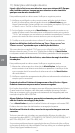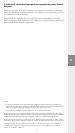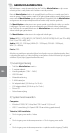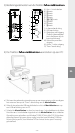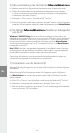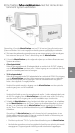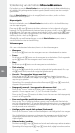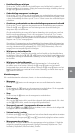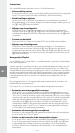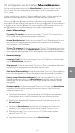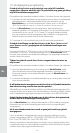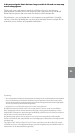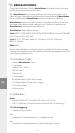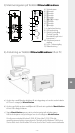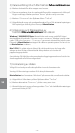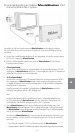– 68 –
NL
– 69 –
Fotopreview
Als u beeldbestanden selecteert, komt u in de fotopreview.
Diavoorstelling starten•
Druk op de "s
l id es Ho w"-toets om de diavoorstelling te starten. Door nogmaals
op de "s
l id es Ho w"-toets te drukken, beëindigt u de diavoorstelling.
Beeldinstellingen wijzigen•
Druk op de "s
creen"-toets om de instellingen voor helderheid, contrast of
kleurverzadiging uit te voeren. Wijzig de overeenkomstige instelling door op
de
G- resp. H-toets te drukken.
Wijzigen van de beeldpositie•
Druk op de "s
c ro ll "-toets om de positie van het beeld op de televisie te
wijzigen. Gebruik de
X-, V-, U- of W-toets om het beeld naar links, rechts,
omhoog of omlaag te verschuiven. Bevestig uw keuze door op de
A-toets
te drukken.
Draaien van het beeld•
Druk op de "r
otAte"-toets om het beeld 90° met de klok mee te draaien.
Wijzigen van de beeldgrootte•
Druk op de "z
o oM "-toets om het beeld horizontaal en / of verticaal uit
te rekken resp. in te korten. Gebruik de
V- resp. U-toets om het beeld
horizontaal resp. verticaal uit te rekken. Gebruik de
X- resp. W-toets om het
beeld horizontaal resp. verticaal in te korten. Bevestig uw keuze door op de
A-toets te drukken.
Weergavelijst (Playlist)
In een Playlist kunt u groep video- / muziekbestanden resp. foto's samenstellen
die u wilt weergeven.
Hiertoe worden in de Playlist net als in een adresboek alleen de namen van de
afzonderlijke bestanden en hun opslaglocatie genoteerd. Als u nu deze in de
desbetreffende samenstelling wilt weergeven, opent u de Playlist en vervolgens
worden automatisch de titels in de Playlist weergegeven. Het voordeel van een
Playlist is hierdoor dat de verschillende bestanden niet naar een gezamenlijke
map gekopieerd hoeven te worden en daardoor de opslaglocatie ook niet
veranderd.
De weergavefuncties in de weergavelijst staan analoog tot de functies in de
desbetreffende weergavemodi.
Druk op de "P
lAylist"-toets om uw persoonlijke weergavelijst te openen.
Bestanden aan de weergavelijst toevoegen•
Druk op de "l
ist e di t"-toets. Selecteer nu de gewenste bestanden en voeg
deze aan de weergavelijst toe door te drukken op de
A-toets. Door op de
"A
d d / delete"-toets te drukken, voegt u alle bestanden die zich in de huidige
map bevinden aan de weergavelijst toe. Een vinkje links naast de bestanden
geeft aan dat deze bestanden in de weergavelijst zijn opgenomen. Door
nogmaals op de
A-toets te drukken, verwijdert u de bestanden uit de
weergavelijst. Nadat u alle gewenste bestanden aan de weergavelijst hebt
toegevoegd, drukt u op de "l
ist e di t"-toets. In uw weergavelijst verschijnen
nu uitsluitend de toegevoegde bestanden.
Bestanden uit de weergavelijst verwijderen•
Selecteer uit de weergavelijst het gewenste bestand dat u wilt verwijderen
en druk op de "A
d d / delete"-toets.
Positie van de bestanden in de weergavelijst wijzigen•
Druk op de "M
o ve "-toets om de te verplaatsen bestanden te selecteren. Nu
kunt u het geselecteerde bestand door te drukken op de
W- resp. U-toets
in de weergavelijst omlaag of omhoog verplaatsen. Druk nogmaals op
de "M
o ve "-toets om het verplaatsen van bestanden in de weergavelijst te
beëindigen.